
Навчальний посібник.ТЕХ. графика
.pdf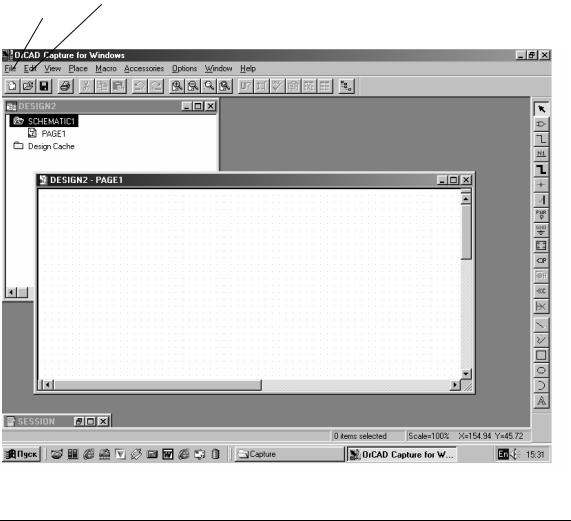
Комп’ютерна графіка та моделювання |
21 |
б) відкриття вже наявного документа виконується в такому порядку File, Open, Design або натиснути ЛКМ по кнопці 2 у вікні. У результаті виконання цієї команди з'явиться діалогове вікно Open Design. У рядку «ім'я файла» потрібно вказати ім'я файла, після чого натиснути покажчиком “миші” на кнопку Open.
Вікно для креслення схеми без додаткових вказівок має формат А4 та оформлене основним написом. У системі OrCAD будь-яку схему креслять у форматі А4 або в інших. Вибір формату сторінок (А0, А1, А2, ...) можна виконати відкривши пункт меню Options, Shematic
Page Properties, Page Size.
2.2.3 Робота з головним меню програми OrCAD Capture
Головне меню цієї програми складається з наступних пунктів:
File, Edit, View, Place, Macro, Accessories, Option, Window, Help (див. перший рядок зверху у вікні OrCAD Capture for Windows, рис. 1). Кожний пункт меню має свій список команд, які забезпечують у повному обсязі креслення структурних, функційних та принципових схем в електротехніці, електроніці та мікроелектроніці.
1 2
Рисунок 1
Видавничий центр ОНАЗ ім. О.С. Попова

22 |
Комп’ютерна графіка та моделювання |
Робота з головним меню проводиться таким чином: якщо натиснемо покажчиком “миші” по будь-якому з пунктів меню, то на екрані з’явиться список команд конкретно викликаного пункту. В подальшому за допомогою покажчика “миші” (або клавішами , ) вибирається із цього списку для виконання необхідна команда. Крім того, команди із будь-яких списків команд пунктів головного меню можна вибирати також за допомогою кнопок панелей інструментів. Розглянемо можливості деяких із пунктів головного меню.
2.2.4 Виклик деяких команд пункту меню View:
1 |
1) виклик команди збільшення фрагмента схеми, |
|
зображеної у вікні, виконується у такій послідовності |
||
|
2View, Zoom, In чи I, або за допомогою кнопки 1 на панелі інструментів (рис. 2);
3 |
2) виклик команди зменшення фрагмента схеми |
||
View, Zoom, Out чи |
O, або за допомогою кнопки 2; |
||
|
|||
Рисунок 2
3) виклик команди попередній перегляд схем View Zoom, All або за допомогою кнопки 3.
Робоча панель інструментів необхідна для того, щоб за допомогою неї виконувати креслення електротехнічних схем. Вона відповідає списку команд пункту головного меню Place та має вид показаний на рис. 6.
а б в г д е є ж з и і ї й к л м
Рисунок 3
Розглянемо призначення основних кнопок команд пункту головного меню Place (рис. 3):
а режим вибору об’єктів; б пошук компонентів схем у бібліотеках програми для розмі-
щення його символу в схемі.
Видавничий центр ОНАЗ ім. О.С. Попова

Комп’ютерна графіка та моделювання |
23 |
Якщо клацнути ЛКМ по кнопці б, то з'являється діалогове вікно Place Part (рис. 4), в якому із запропонованого списку бібліотек необхідно вибрати потрібну. Додавання у список бібліотек нової бібліотеки виконується клацанням ЛКМ по напису Add Library. Відключення бібліотеки виконується клацанням ЛКМ по напису Remove Library. Якщо назви елемента чи мікросхеми відомі, то клацають покажчиком “миші” по напису Part Search, з'являється нове діалогове вікно пошуку мікросхеми чи елемента в усіх бібліотеках програми;
в креслення електричного кола, за допомогою якої виконується гальваного з'єднання двох елементів електричної схеми. При натисканні кнопки Shift можливо креслення не ортогональних електричних кіл;
г нумерація електричних ланцюгів. Після того, як кнопку зробили активною, з'явиться діалогове вікно Place Net Alias, де в рядку Alias потрібно вказати номер уводу/виводу і натиснути кнопку OK;
Вибрана мік-
росхема
Список елемен-
тів бібліотеки Memory
Список бібліо-
тек, які використовуються
Наочне зобра-
ження вибраної мікросхеми
Рисунок 4
д креслення шини (електричних ланцюгів групового зв’язку); е гальванічне з'єднання проводів; ж – підключення до шини;
Видавничий центр ОНАЗ ім. О.С. Попова

24 |
Комп’ютерна графіка та моделювання |
з,і – підключення живлення та заземлення до елементів електричних схем та мікросхем;
к– формування вказівної стрілки з написом напрямку;
л– креслення ліній;
м – креслення ломаних ліній; н – креслення прямокутників; о – креслення кіл та овалів; п – креслення півкола;
р – розміщення однієї або декількох строк текста. Після виконання цієї операції з'явиться діалогове вікно Place Text (рис. 5), де потрібно набрати текст і натиснути OK. Для цього спочатку необхідно натиснути ЛКМ по кнопці Change, у вікні Place Text з'явиться діалогове вікно "Вибір шрифту", в якому необхідно вибрати тип символів, шрифт, розмір шрифту і натиснути кнопку OK (вибір виконують так як показано на рис. 5). Після чого можна набирати у вікні Place Text необхідний напис.
Вікно для набору напису
Рисунок 5
Видавничий центр ОНАЗ ім. О.С. Попова

Комп’ютерна графіка та моделювання |
25 |
2.2.5 Виклик команд пункту меню Options.
Опції пункту меню «Options» забезпечують додаткові послуги щодо вибору параметрів для виконання схем:
а) Options, Preference настроювання кольорів для креслення кольоровими лініями;
б) Options, Template настроювання шрифтів, параметрів сторінок і т.п.;
в) Options, Shematic Page Properties, Page Size вибір формату сторінок (А0, А1, А2, ...).
2.2.6 Виклик команд пункту меню Window.
Опції пункту меню Window забезпечують необхідне розташування робочих вікон програми OrCAD Capture на екрані дисплею:
а) Window, Cascade каскадне;
б) Window, Tale Horizontally горизонтальне; в) Window, Tale Vertically вертикальне.
2.3. Основні прийоми роботи в програмі OrCAD Capture при формуванні нових бібліотек.
Порядок входу в програму OrCAD Capture при формуванні нової бібліотеки схем наступний.
Натиснути ЛКМ в такій послідовності: File, New, Library. У результаті виконання цієї команди з'явиться вікно Lіbrary 1. Потім необхідно клацнути ЛКМ в такій послідовності: Design, New Part, з'явиться діалогове вікно New Part Properties, де указується наступне:
Name – ім’я компонента (мікросхеми чи елемента схеми);
Part Reference Prefix – префікс позиційного позначення (наприклад, R – для резисторів, C – для конденсаторів, DA – для аналогових МС, DD – для цифрових МС) з відповідним порядковим номером. Інші команди цієї команді нами не використовуються.
Наприклад, ім’я компонента - К580ВВ55 і префікс позиційного позначення DD5, і натискуємо кнопку OK, після чого, в нашому випадку, з'явиться вікно для креслення мікросхеми з назвою Library 3 К580ВВ55 (рис. 6), в якому і креслять мікросхему.
З правого боку у вікні (рис. 6) з'являється меню інструментів, які використовуються при кресленні. Воно має десять кнопок, за допомогою яких відповідно можна виконувати наступні дії:
1)виділення об’єкта;
2)розміщення умовних компонентів у стандарті IEEE;
3)креслення одного виводу мікросхеми;
Видавничий центр ОНАЗ ім. О.С. Попова

26 |
Комп’ютерна графіка та моделювання |
4)креслення масивів виводів мікросхеми;
5)…9) креслення ліній, ломаних ліній, прямокутників, кіл та овалів, півкіл;
10) виконання написів на кресленнях.
1
2
3
4
5
6
7
8
9
Рисунок 6
На цій панелі штрих-пунктирним прямокутником обмежені габарити створюваного компонента. Розміри цього прямокутника змінюються "буксируванням" його кутів. Висновки, створюваного компонента повинні бути розміщені поза цим прямокутником. Щоб виконати всі контури создаваємого компонента МС необхідно підвести покажчик курсору до кнопки Pіact lіne (5) і натиснути ЛКМ, після чого курсор представляється у виді симетричного хреста. Поводячи курсор до штрих-пунктирної лінії прямокутника і натиснувши ЛКМ, перетворимо його у видимий контур МС з його вертикальними і горизонтальними границями секцій. Завершення креслення видимих ліній виконується натисканням ПКМ і вибором у спливаючому меню команди End Mode.
Для розміщення масивів висновків МС випливає клацнуть ЛКМ по піктограмі Place Pіn Array (рис. 6, позиція 4). З’являється діалогове вікно Place Pіn Array необхідно указати наступну інформацію:
Видавничий центр ОНАЗ ім. О.С. Попова

Комп’ютерна графіка та моделювання |
27 |
Startіng Name – ім'я і номер першого висновку масиву (наприклад A0 чи D7);
Startіng Number – номер першого входу; Number of Pіns – кількість входів у масиві;
Іncrement - позитивне збільшення номерів входів масиву, якщо ім'я закінчується цифрою ( наприклад, якщо Іnc. = 2, то D0, D2, D4,
...);
Pіn Spacіng – відстань між сусідніми входами масиву;
Shape – форма входу (Lіne – стандартний вхід, тобто без інвер-
сії,
Dot – інверсний вхід);
Type – тип входу (наприклад, символ відповідає тристабільному виводу МС, тобто крім передачі логічних рівнів "1" чи "0" мається третій стан "Z", який еквівалентний розриву електричного кола).
Після того, як у викликаному вікні накреслено елементи схеми чи мікросхема, то знову викликають команду, клацнувши ЛКМ у такій послідовності: Design, New Part, після чого з'явиться діалогове вікно New Part Properties, де у графі Name указують назву нового елемента чи мікросхеми, які теж необхідно додати у нову бібліотеку. Цей процес продовжують стільки разів, скільки елементів чи мікросхем необхідно занести у нову бібліотеку. Після того, як накреслені всі необхідні елементи нової бібліотеки, файл запам'ятовують, клацнувши кнопкою “миші” в такій послідовності: File, Save.
Техніку креслення принципових електричних схем та стандарти зображення елементів електротехнічних схем та мікросхем будемо вивчати на прикладах: принципової схеми генератора тактових імпульсів мікропроцесорної системи INTEL 8086; типового блока живлення; принципової схеми вихідного шнурового комплекту координатної АТС станції “ КВАНТ“ та інших.
Лабораторна робота № 3
2.4. Креслення схеми генератора тактових імпульсів
Мікросхема генератора INTEL 8284 призначена для управління центральним процесором (ЦП) INTEL 8086 та периферійними пристроями мікропроцесорної системи. На рис. 7,а наведений міжнародний стандарт зображення мікросхеми генератора, а на рис. 7,б ця сама мікросхема у відповідності з Державним стандартом України. Назва сигналів і відповідні їм входи і виходи мікросхем зображаються в такому порядку входи тільки зліва прямокутника, а виходи – спра-
Видавничий центр ОНАЗ ім. О.С. Попова

28 |
Комп’ютерна графіка та моделювання |
ва. Тип мікросхеми з відповідності з зарубіжним стандартом указується під мікросхемою, а з Державним стандартом України – внизу середнього поля. Призначення мікросхеми (назва, в нашому випадку, G – генератор) указується у верхній частині середнього поля. Номера виводів мікросхеми – над провідником.
|
17 |
|
|
|
Х1 |
|
|
|
|
17 |
|
|
|
|
|
|
|||
|
|
|
|
|
5 |
Х1 |
G |
|
5 |
||||||||||
|
|
|
|
|
|
|
16 |
|
|
||||||||||
16 |
|
|
|
|
|
||||||||||||||
|
|
|
Х2 |
READY |
|
|
|
|
Х2 |
|
READY |
||||||||
|
|
|
8 |
|
8 |
||||||||||||||
4 |
|
|
|
|
|
|
4 |
|
|
||||||||||
|
|
|
RDY1 |
CLK |
|
|
|
RDY1 |
|
CLK |
|||||||||
|
|
|
|
|
|
|
|
|
|
|
|
|
|
||||||
6 |
|
|
|
10 |
|
|
|
6 |
|
|
10 |
||||||||
|
|
|
RDY2 |
RESET |
|
|
|
RDY2 |
|
RESET |
|
||||||||
|
|
|
|
|
|
|
|
||||||||||||
|
|
|
2 |
|
|
|
3 |
|
|
2 |
|||||||||
3 |
|
|
|
AEN1 |
PCLK |
|
|
|
AEN1 |
|
PCLK |
||||||||
|
|
|
|
12 |
|
7 |
|
|
|
12 |
|||||||||
|
7 |
|
|
|
|
|
|
|
|
|
|
||||||||
|
|
|
|
AEN2 |
OSC |
|
|
|
|
AEN2 |
|
OSC |
|
||||||
|
|
|
|
|
|
||||||||||||||
|
|
|
|
|
|
|
14 |
|
|
|
|
||||||||
14 |
|
|
|
EFI |
|
|
|
|
|
EFI |
|
|
|
|
|||||
|
|
|
|
|
|
|
1 |
|
|
|
|
|
|||||||
1 |
|
|
|
|
|
|
|
|
|
|
|
|
|
||||||
|
|
|
CSYNC |
|
|
|
|
|
CSYNC |
|
|
|
|
||||||
15 |
|
|
|
|
|
|
|
15 |
|
|
|
|
|
||||||
|
|
|
ASYNC |
|
|
|
|
|
ASYNC |
|
|
|
|
||||||
|
|
|
|
|
|
|
|
13 |
|
|
|
|
|
||||||
|
13 |
|
|
|
F/C |
|
|
|
|
|
F/C |
|
|
|
|
||||
|
|
|
|
|
|
|
|
|
11 |
|
К1810 |
|
|
|
|||||
11 |
|
|
|
|
|
|
|
|
|
|
|
|
|||||||
|
|
|
RES |
|
|
|
|
|
|
|
|
|
|
||||||
|
|
|
|
|
|
|
|
RES |
ВФ24 |
|
|
|
|||||||
|
|
|
|
|
|
|
|
|
|
|
|
|
|
|
|
||||
|
|
|
|
|
|
|
|
|
|
|
|
|
|
|
|
|
|
||
|
|
8284 |
|
|
|
|
|
|
|
|
|
|
|
|
|
|
|||
|
|
|
|
|
|
|
|
|
|
|
|
|
|
|
|
||||
|
|
|
|
|
а) |
|
|
|
|
|
|
|
|
|
|
б) |
|
|
|
Рисунок 7
Креслення принципових електричних схем можуть виконуватися за двома варіантами:
всі необхідні елементи схеми підключають безпосередньо до входів та виходів мікросхеми;
всі необхідні елементи схеми підключають до входів та виходів мікросхеми через шину.
Для того щоб накреслити за першим варіантом принципову схему генератора мікропроцесорної системи використаємо мікросхему INTEL 8284 (рис. 7), яку виберемо із бібліотеки INTEL. Для цього не-
обхідно натиснути ЛКМ по кнопці б пошук елемента схеми в бібліотеках програми, викликати діалогове вікно Place Part, виконати пошук бібліотеки INTEL, а в ній схеми 8284 та вивести її на екран (дивись "Ключові положення", рис. 4). Далі безпосередньо до входів мікросхеми генератора необхідно підключити наступні елементи:
а) кварцовий резонатор Y1, який визначає частоту генерованих коливань з високою стабільністю (шукати даний елемент у бібліотеці DIVAES під назвою CRISTAL) разом з конденсатором С1 до входів Х1, Х2 (рис. 8,а);
б) схему встановлення генератора (рис. 8,б) у початковий стан
до входу RES (R1,C2 – елемент, який забезпечує автоматичне формування сигналу при включенні живлення);
Видавничий центр ОНАЗ ім. О.С. Попова

Комп’ютерна графіка та моделювання |
29 |
в) з’єднувальну клему від блока сигналів готовності до входу RDY1 (рис. 8,в);
г) напругу 5 В до входу AEN2, а землю до входів AEN1, F/C.
C1
|
|
|
|
|
|
|
|
|
До Х1 |
|
|
|
|
|
|
|
|
|
|
|
|
|
|
|
|
|
||||
|
|
|
|
|
|
|
|
|
|
|
|
|
|
|
|
|
|
|
|
|
|
|
|
|
|
|||||
|
|
|
|
|
|
|
|
|
|
|
|
|
|
|
|
|
|
|
|
|
|
|
|
|
|
|
|
|
|
|
|
|
|
|
|
|
Y1 |
|
|
|
|
|
|
|
|
|
|
|
|
|
|
|
|
|
|||||||
|
|
|
|
|
|
|
|
|
|
|
|
|
|
|
|
|
|
|
|
|
|
|
||||||||
|
|
|
|
|
|
|
|
|
До Х2 |
|
|
|
|
|
|
|
|
|
|
|
|
|
|
|
|
|
||||
|
|
|
|
|
|
|
|
|
|
|
|
|
|
|
|
|
|
|
|
|
|
|
|
|
|
|||||
|
|
|
|
|
|
|
|
|
|
|
|
|
|
|
|
|
|
17 |
|
|
|
|
|
|
|
|||||
|
|
|
|
|
|
|
|
|
a) |
|
|
|
|
|
|
|
Х1 |
|
|
5 |
||||||||||
|
|
|
|
|
|
|
|
|
16 |
|
|
|
|
|
||||||||||||||||
|
|
|
|
|
|
|
|
|
|
|
|
|
|
|
|
|
|
|
Х2 |
READY |
|
|||||||||
|
|
|
|
|
|
|
|
|
|
|
|
|
|
|
|
|
|
|
|
|||||||||||
|
|
|
|
|
|
|
|
|
|
|
|
|
|
|
|
|
|
|
8 |
|||||||||||
|
|
|
|
|
|
|
|
|
|
До RES |
4 |
|
|
|
||||||||||||||||
|
|
|
|
|
|
|
|
|
|
|
|
|
|
RDY1 |
CLK |
|||||||||||||||
|
|
|
|
|
|
|
|
|
|
|
|
|
|
|
6 |
|
|
|
RDY2 |
RESET |
10 |
|||||||||
|
|
|
|
|
|
|
|
|
|
|
|
|
|
|
|
|
|
2 |
||||||||||||
|
|
|
|
|
|
|
|
|
|
|
|
|
|
|
3 |
|
|
|
AEN1 |
PCLK |
||||||||||
|
|
|
|
|
|
|
|
|
|
|
|
|
|
|
|
|
|
|
|
|
|
|
|
|
||||||
|
|
|
|
|
|
|
|
|
|
|
|
|
|
|
|
|
|
|
7 |
|
|
|
AEN2 |
OSC |
|
12 |
||||
|
|
|
|
|
|
|
|
|
|
|
|
|
|
|
|
|
14 |
|
|
|
EFI |
|
|
|
||||||
|
|
|
|
|
|
|
|
|
|
|
|
|
|
|
|
|
||||||||||||||
|
|
|
|
|
|
|
|
|
|
|
|
|
|
|
|
|
1 |
|
|
|
|
|
|
|||||||
|
|
|
|
|
|
|
|
|
|
|
|
|
|
|
|
|
|
|
|
CSYNC |
|
|
|
|||||||
|
|
|
|
|
|
|
|
|
|
|
|
|
|
|
|
|
15 |
|
|
|
|
|
|
|||||||
|
|
R1 |
|
|
|
|
|
C2 |
|
|
|
|
|
|
ASYNC |
|
|
|
||||||||||||
|
|
|
|
|
|
|
|
|
|
|
|
|
|
|
|
|
||||||||||||||
|
|
|
|
|
|
|
|
|
|
|
|
|
|
|
|
|
13 |
|
|
|
F/C |
|
|
|
||||||
|
|
|
|
|
|
|
|
|
|
|
|
|
|
|
|
|
|
|
|
|
|
|
|
|||||||
|
|
|
|
|
|
|
|
|
|
|
|
|
|
|
|
|
|
11 |
|
|
|
RES |
|
|
|
|||||
|
|
|
|
|
|
|
|
б) |
|
|
|
|||||||||||||||||||
|
|
|
|
|
|
|
|
|
|
|
|
|
|
|||||||||||||||||
|
|
|
|
|
|
|
|
|
|
|
|
|
|
|
|
|
|
|
|
|||||||||||
|
|
|
|
|
|
|
|
|
|
|
|
|
|
|
|
|
|
|
|
|
|
|
|
|
||||||
|
|
|
|
|
|
|
|
|
|
|
|
|
|
|
|
|
|
|
|
|
8284 |
|
|
|
||||||
|
|
|
|
|
|
|
|
|
|
|
|
|
|
|
|
|
|
|
|
|
|
|
|
|
|
|
|
|
|
|
Від блока |
|
|
|
|
J1 |
|
|
|
|
|
|
|
|
|
|
|
|
|
|
|
|
|
||||||||
|
|
|
|
|
|
|
|
|
|
|
До RDY |
|
|
|
|
|||||||||||||||
готовності |
|
|
|
|
|
|
|
|
|
|
|
|
|
|
|
|||||||||||||||
|
|
|
|
|
|
|
|
|
|
|
|
|
||||||||||||||||||
|
б) |
|
|
|
|
|
|
|
|
|
|
|
|
|
|
|
|
|
|
|
|
|
|
|
|
|
|
|||
в)
Рисунок 8
Для цього необхідно вивести на екран усі названі елементи, вибравши їх з бібліотеки DEVEIS, з'єднати їх між собою (рис. 8) та зі входами мікросхеми, користуючись кнопкою в (рис. 3) панелі інстру-
|
|
|
|
|
|
|
|
|
|
|
|
|
|
|
|
|
|
|
|
|
|
ментів. |
|
|
|
|
|
|
|
|
|
|
|
|
|
|
|
|
|
|
|
|
|
|
|
|
|
|
|
|
|
|
|
|
1 |
|
1 |
17 |
|
|
|
|
Х1 |
|
|
|
Для |
креслення принци- |
|||||||||
|
|
2 |
|
|
|
|
|
|
|
|
|
|
|
||||||||||||
|
|
|
|
|
|
|
|
|
|
|
|
|
|
|
|||||||||||
|
|
|
2 |
16 |
|
|
|
|
Х2 |
READY |
5 |
пової |
схеми |
генератора |
|||||||||||
|
|
|
|
|
|
|
|
|
|
|
|
|
|||||||||||||
|
|
|
|
|
|
|
|
|
|
|
|
|
|
|
|
|
|
|
|
|
|
|
|||
|
|
|
|
|
|
|
|
|
|
|
|
4 |
|
|
|
|
RDY1 |
CLK |
|
8 |
INTEL 8284 за другим варіан- |
||||
|
|
3 |
|
|
|
|
|
|
|
|
|||||||||||||||
|
|
|
|
|
|
6 |
|
|
|
|
RDY2 |
RESET |
10 |
том необхідно підключити та- |
|||||||||||
|
|
|
|
|
|
|
|
|
|
3 |
3 |
|
|
|
|
2 |
|||||||||
|
|
|
|
|
|
|
|
|
|
|
|
|
|
AEN1 |
PCLK |
|
|
кі ж самі елементи до входів |
|||||||
|
|
|
|
|
|
|
|
|
|
7 |
|
|
|
|
|
12 |
|||||||||
|
|
|
|
|
|
|
|
|
|
|
|
|
|
|
|
AEN2 |
OSC |
|
|||||||
|
|
|
|
|
|
|
|
|
|
|
|
|
|
|
|
|
|||||||||
|
|
|
|
|
|
|
|
|
|
|
|
14 |
|
|
|
|
EFI |
|
|
|
мікросхеми |
за |
допомогою |
||
|
|
|
|
|
|
|
|
|
|
|
|
1 |
|
|
|
|
|
|
|
||||||
|
|
|
|
|
|
|
|
|
|
|
|
|
|
|
|
CSYNC |
|
|
|
з'єднувальної шини. |
|||||
|
|
|
|
|
|
|
|
|
|
|
|
15 |
|
|
|
|
|
|
|
||||||
|
|
|
|
|
|
|
|
|
|
|
3 |
|
|
|
|
ASYNC |
|
|
|
||||||
|
|
|
|
|
|
|
|
|
|
|
13 |
|
|
|
|
F/C |
|
|
|
Шина, |
яка |
показана на |
|||
|
|
|
|
|
|
|
|
|
|
|
|
|
|
|
|
|
|
|
|
|
|||||
|
|
|
|
|
|
|
|
|
|
|
|
11 |
|
|
|
|
RES |
|
|
|
рис. 9, це зображення на крес- |
||||
|
|
|
|
|
|
|
|
|
|
|
|
|
|
|
|
|
|
|
ленні з’єднувальних проводів |
||||||
|
|
|
|
|
|
|
|
|
|
|
|
|
|
|
|
|
|
|
|
||||||
|
|
|
|
|
|
|
|
|
|
|
|
|
|
|
|
|
|
|
|
|
|
||||
|
|
|
|
|
|
|
|
|
|
|
|
|
|
Рисунок 9 |
|
|
|
або доріжок від одних елеме- |
|||||||
|
|
|
|
|
|
|
|
|
|
|
|
|
|
|
|
|
нтів схем до інших у виді вер- |
||||||||
Видавничий центр ОНАЗ ім. О.С. Попова

30 |
Комп’ютерна графіка та моделювання |
тикальної прямої лінії, до якої підведений з’єднувальний провід від кожного елемента чи схеми. Нумерація з’єднувальних проводів, що входять у шину, виконується відповідно зверху вниз. Нумерація з’єднувальних проводів, що виходять з шини та підключаються до входів генератора INTEL 8284, узгоджуються з номерами з’єднувальних проводів схем, підключених до шини.
2.5. Креслення типового блока живлення
Типовий блок живлення (рис. 10) для електронної апаратури, яка має мікросхеми типу ТТЛ/КМОП, зі стабілізованою вихідною напругою +5 В має знижуючий трансформатор Т1, який подає змінну напругу на мостовий випрямляч D1...D4. Напруга на вихідній обмотці трансформатора дорівнює близько 12 В. Після випрямлення маємо пульсуючу напругу з амплітудою близько 12 1,42 В. Конденсатор С1 ємністю 2200 мкФ виділяє напругу постійної складової, яка надходить на вхід регулятора и стабілізатора LM2931T-5.0, напруга з якого подається на вихід схеми. Доповнюючи конденсатори С2 та С3 невеликої ємності (не електролітичні) звичайно монтуються на вході і виході стабілізатора. Вони забезпечують ефективну розв'язку на високих частотах та подавляють нестабільність, яка може виникнути за рахунок паразитних монтажних реактивних елементів (L,C). Схема яку потрібно накреслити за допомогою комп’ютера наведена на рис. 10.
S1 |
|
|
|
U1 |
|
|
|
|
1 |
LM2931T-5.0 |
OUT 3 |
|
|
|
|
|
IN |
|
||
|
|
D1 |
|
GND |
|
+5 V |
|
|
|
|
|
||
|
|
|
|
|
|
|
V1 |
T1 |
|
|
|
|
|
220 V |
- |
+ |
|
2 |
|
|
|
|
|
|
|
||
F1 |
|
C1 |
C2 |
|
C3 |
C4 |
|
|
2200 мкф |
0,22 мкф |
0,22 мкф |
2200 мкф |
|
3 A |
|
|
|
|
|
|
|
|
|
|
|
|
0 V |
Рисунок 10
Видавничий центр ОНАЗ ім. О.С. Попова
